Solucionar el error 0x87af000d de Xbox durante la instalación o desinstalación de un juego
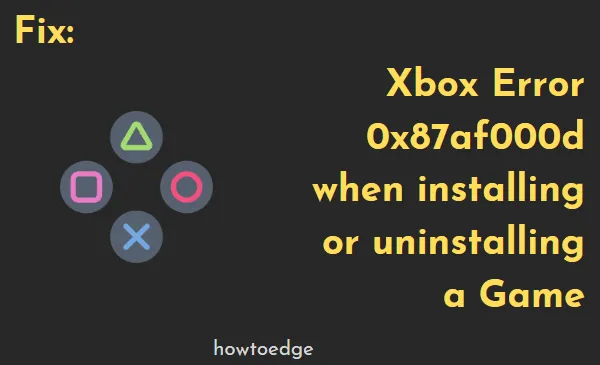
Muchos usuarios de Xbox han informado que han encontrado el código de error 0x87af000d al intentar instalar o desinstalar juegos en sus consolas. Si te encuentras en esta situación y buscas soluciones para corregir este problema, continúa leyendo este artículo. Exploraremos las posibles causas de este error y proporcionaremos cuatro métodos efectivos para resolverlo.
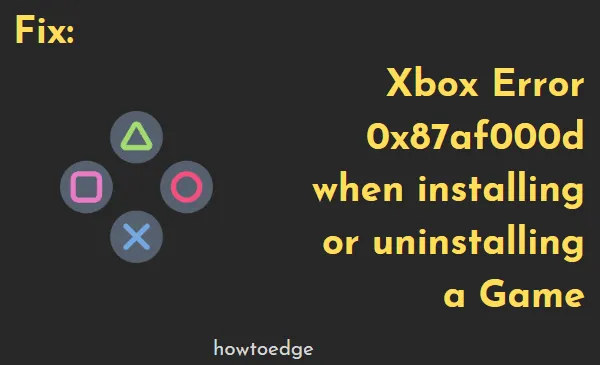
Cómo entender el error 0x87af000D en Xbox
El código de error 0x87af000D se relaciona con Xbox y suele aparecer al intentar instalar o desinstalar juegos. Este error puede ocurrir en varias circunstancias, entre ellas:
- Los servidores de Xbox están actualmente inactivos o experimentan problemas
- Una conexión a Internet inactiva o inestable
- Fallos o problemas de software dentro de la consola
Cómo solucionar el error 0x87af000d en Xbox
Si encontró el error 0x87af000d al instalar o desinstalar un juego en su Xbox, siga estos pasos de solución de problemas en secuencia para ayudar a resolver el problema.
1. Verificar el estado del servidor Xbox
Comienza visitando la página de estado del servidor de Xbox para ver si hay algún problema en curso en el servidor. Si confirmas que el problema se debe a un tiempo de inactividad del servidor, no hay mucho que puedas hacer excepto esperar a que se restablezcan los servidores.
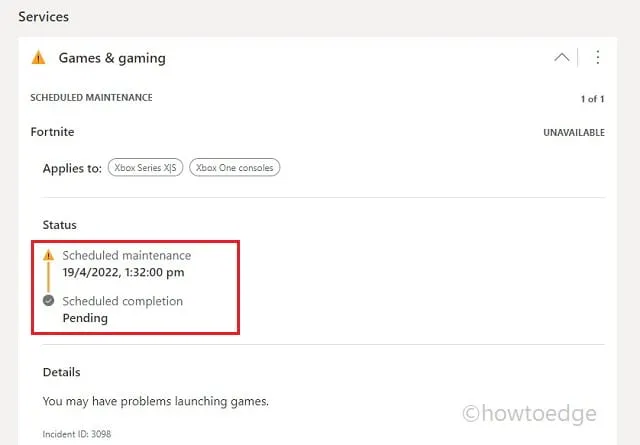
Si los servidores de Xbox funcionan correctamente, proceda a los siguientes métodos de solución de problemas.
2. Verifique su conexión a Internet/red
Una conexión a Internet fiable es fundamental para instalar aplicaciones en Xbox. Si tu red es inestable o no tienes un plan de Internet activo, es posible que tengas dificultades para descargar juegos más grandes.
Puedes evaluar el estado de tu red revisando las barras de conectividad de tu consola. Además, abre un navegador web para probar tu velocidad de Internet. Si tu conexión parece estable, pasa a la solución n.° 3. Si no es así, considera borrar la dirección MAC alternativa guardada de tu Xbox. Para hacer esto:
- Presione el botón Xbox para abrir el menú.
- Navega a la siguiente ruta:
Settings > Network > Advanced Settings
- Seleccione Dirección MAC alternativa en la sección Cambiar configuración y haga clic en Borrar.
Reinicie su consola y verifique si el error 0x87af000d se ha resuelto.
3. Reinicia tu enrutador
Si el error persiste después de borrar la dirección MAC, el problema puede deberse a tu enrutador. Reiniciar tu enrutador o módem suele solucionar los problemas de conectividad. Para ello, sigue estos pasos:
- Apague el enrutador y desconecte todos los cables.
- Espere unos 5 a 10 minutos antes de volver a conectar los cables.
- Vuelva a encender el enrutador y vuelva a conectar su consola Xbox.
Ahora puedes intentar instalar o desinstalar juegos nuevamente.
4. Realiza un reinicio completo en tu Xbox
Si las correcciones anteriores no han resuelto el error 0x87af000d, es posible que sea necesario realizar un restablecimiento completo de la consola Xbox. Estos son los pasos para realizar un restablecimiento completo:
- Mantenga presionado el botón de encendido de Xbox hasta que la consola se apague.
- Espere unos segundos y luego presione nuevamente el botón de encendido.
- Una vez que la consola se reinicie, verifique si se ha resuelto el código de error.
¿Cómo restablecer de fábrica la consola Xbox?
Si el restablecimiento completo no corrige el error 0x87af000d, puedes realizar un restablecimiento de fábrica. A continuación, te indicamos cómo:
- Desde el menú principal, vaya a Configuración.
- Seleccione Sistema y luego Información de la consola.
- Haga clic en Restablecer consola.
- Selecciona la opción “Restablecer y conservar mis juegos y aplicaciones”.
Ten en cuenta que el restablecimiento de fábrica borrará todos los datos almacenados en caché en tu consola Xbox. Elige esta opción solo si todos los demás métodos de solución de problemas no han logrado resolver el error 0x87af000d. Después del restablecimiento de fábrica, reinicia la consola para ver si el problema persiste.
¿Restablecer Xbox One borra todo?
Al restablecer tu Xbox One, se eliminarán los inicios de sesión, los juegos y las configuraciones guardados en tu cuenta. Sin embargo, cuando vuelvas a iniciar sesión en tu cuenta Xbox, tus configuraciones anteriores y los juegos guardados se sincronizarán nuevamente. Los únicos datos que no se pueden recuperar son los datos almacenados en caché en la consola.



Deja una respuesta